iOS 17 の予測オートコレクトを活用する方法
- WBOYWBOYWBOYWBOYWBOYWBOYWBOYWBOYWBOYWBOYWBOYWBOYWB転載
- 2023-09-17 15:37:011077ブラウズ
改善された機械学習テクノロジーのおかげで、Apple の iOS 17 では、iPhone でテキストを入力する際のオートコレクトがさらに便利になりました。
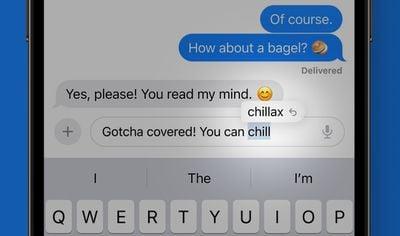
Apple は、「シェイプシフター言語モデル」を使用して、オートコレクトを個々のユーザーに合わせてカスタマイズし、個人の好みや作業する単語の選択を学習して、入力時にさらに便利になると述べています。
iOS 17 を数週間使用すると、オートコレクトの提案が、ユーザーが言いたいことを予測し、クリックしてオートコンプリートするための単語を表示する機能が向上していることに気づくはずです。
オートコレクトは、頭字語、短縮語、俗語、口語表現を使用する場合、オートコレクトよりも攻撃的ではありませんが、偶発的なスペルミスを修正することができます。
修正オートコレクト
オートコレクトによって単語が変更されると、修正された単語の下に青い線が表示されます。
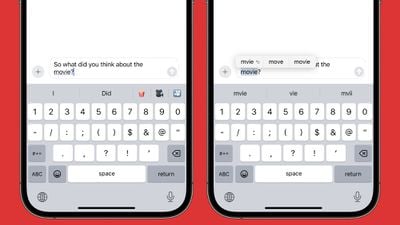
青い線をタップすると、入力した元の単語 (矢印で示されている) が表示され、タップして単語を復元できます。入力した内容に他のオートコレクト オプションがある場合は、それらも表示され、そこから選択できます。
オートコレクトを無効にする
新しいオートコレクト機能は、単語を再入力することなく、ワンクリックで元に戻すことができるため、修正したくないものを修正する場合に便利です。
もちろん、新しい予測自動修正が煩わしいと感じた場合は、手動で無効にすることができます。以下の手順に従ってください。
- iPhone で [設定] を開きます。
- 「一般」をタップします。
- 「キーボード」をタップします。
- [すべてのキーボード]セクションで、予測の横にあるスイッチをオフにします。
これがあなたがしなければならないことです。 iOS では、スペルが間違っていると思われる単語に赤い下線が引かれるだけで、自動修正は行われません。
以上がiOS 17 の予測オートコレクトを活用する方法の詳細内容です。詳細については、PHP 中国語 Web サイトの他の関連記事を参照してください。

